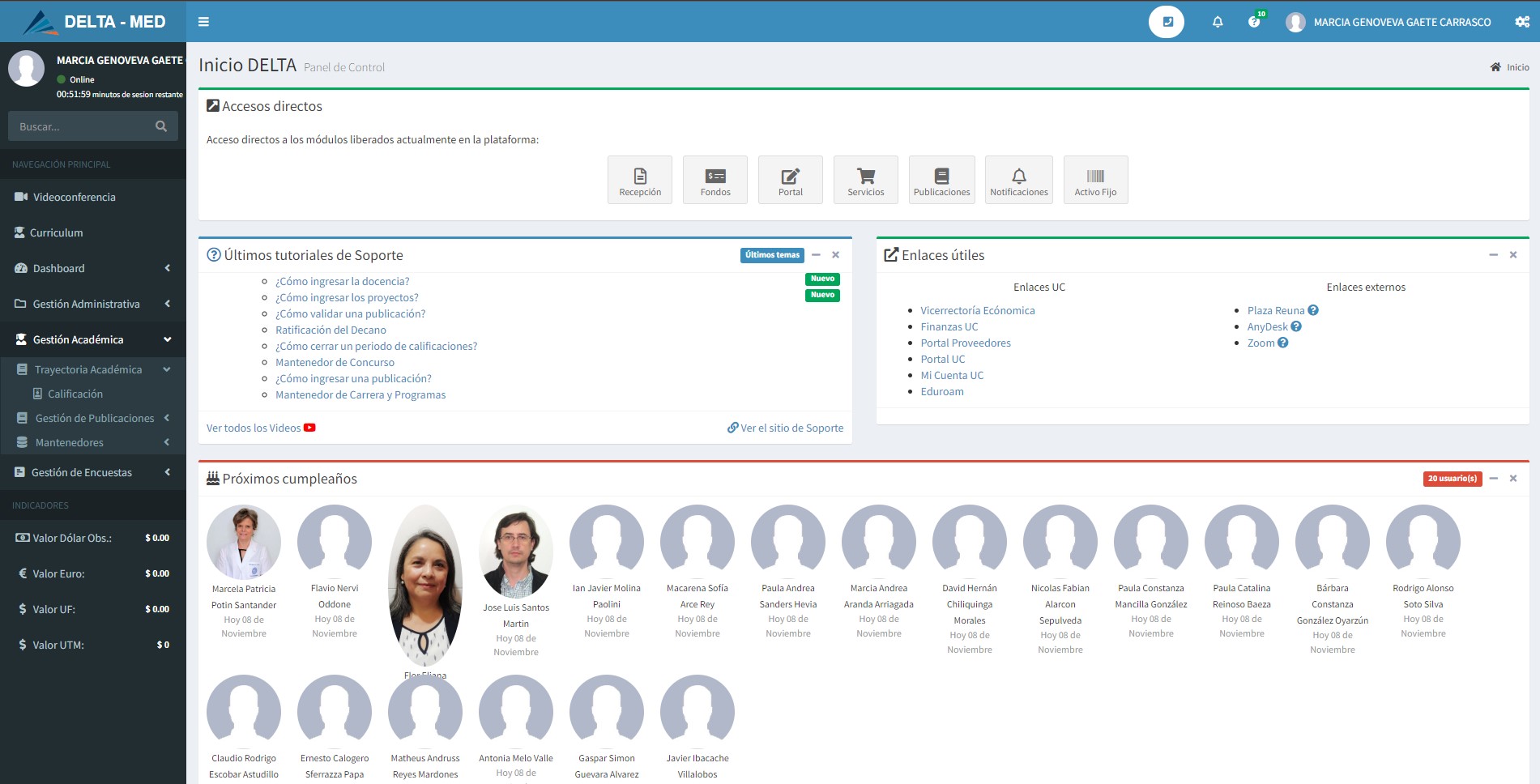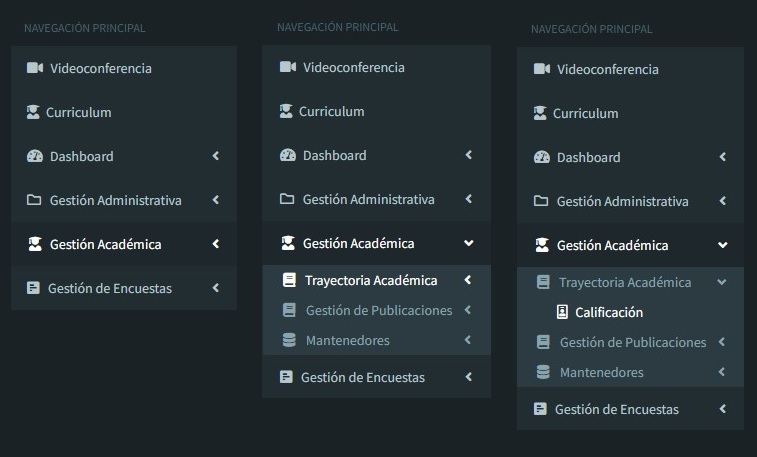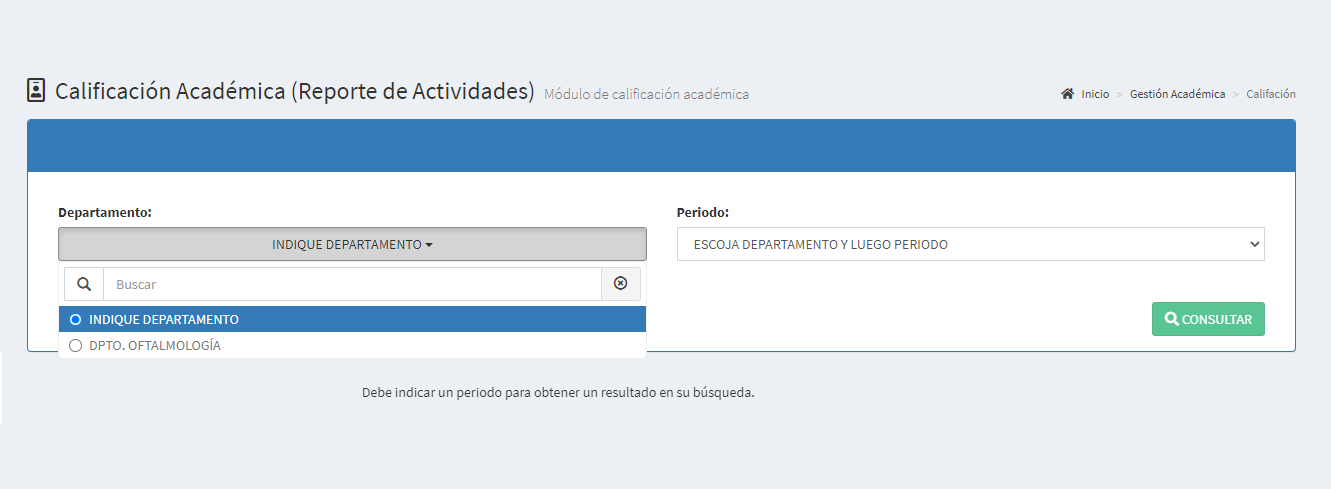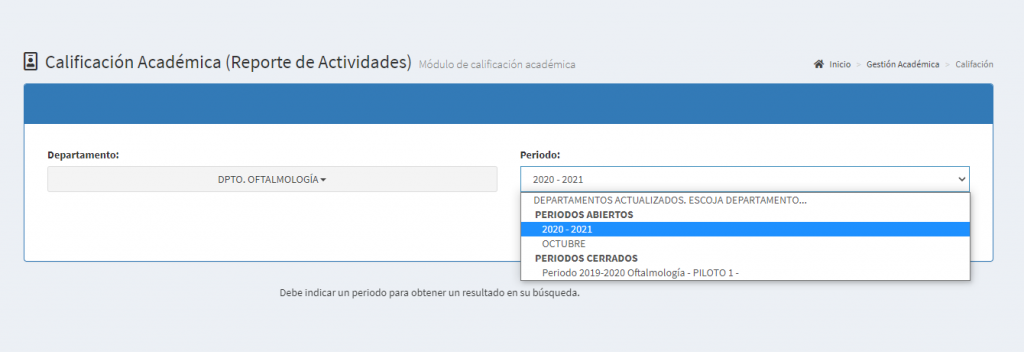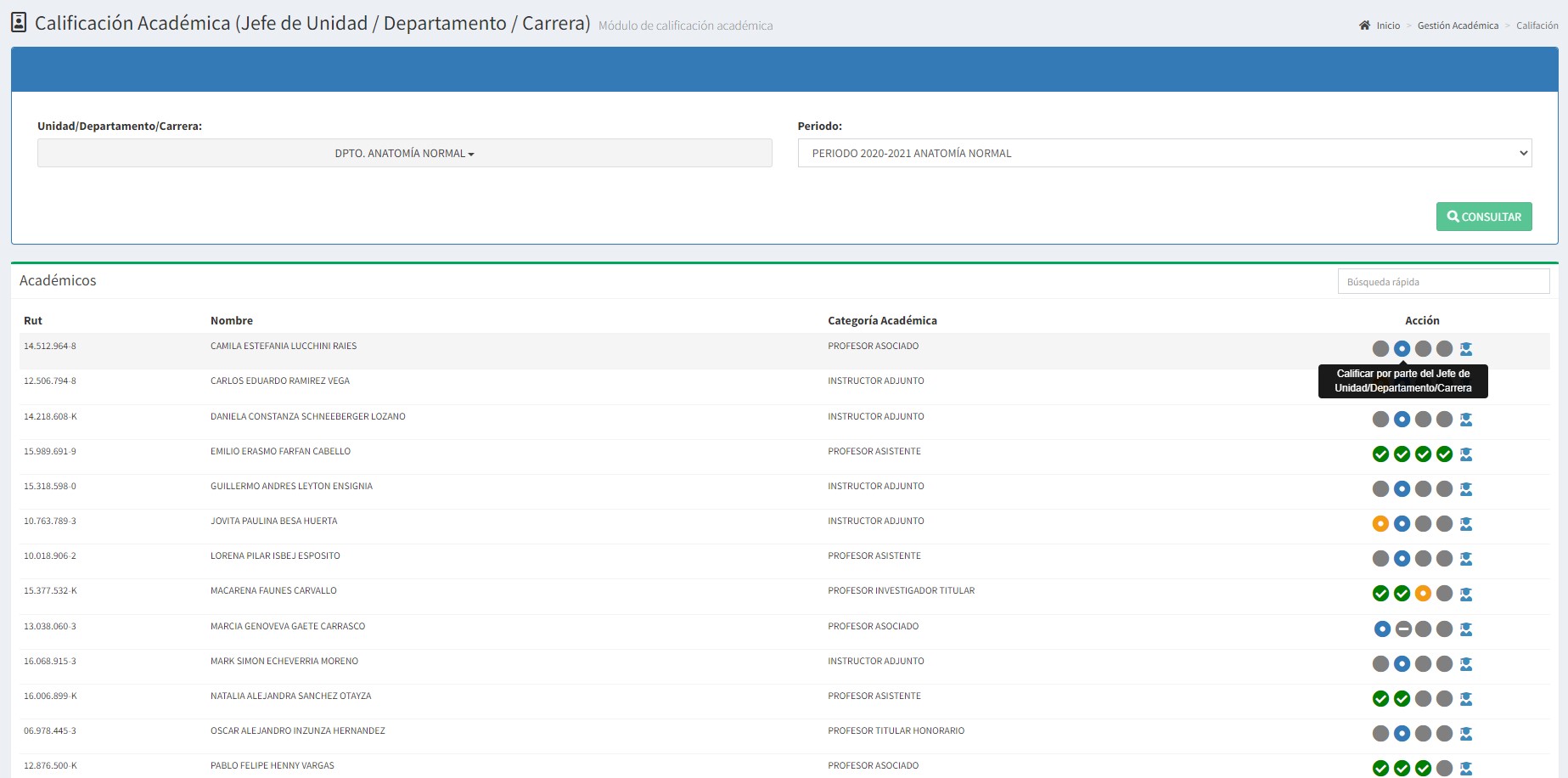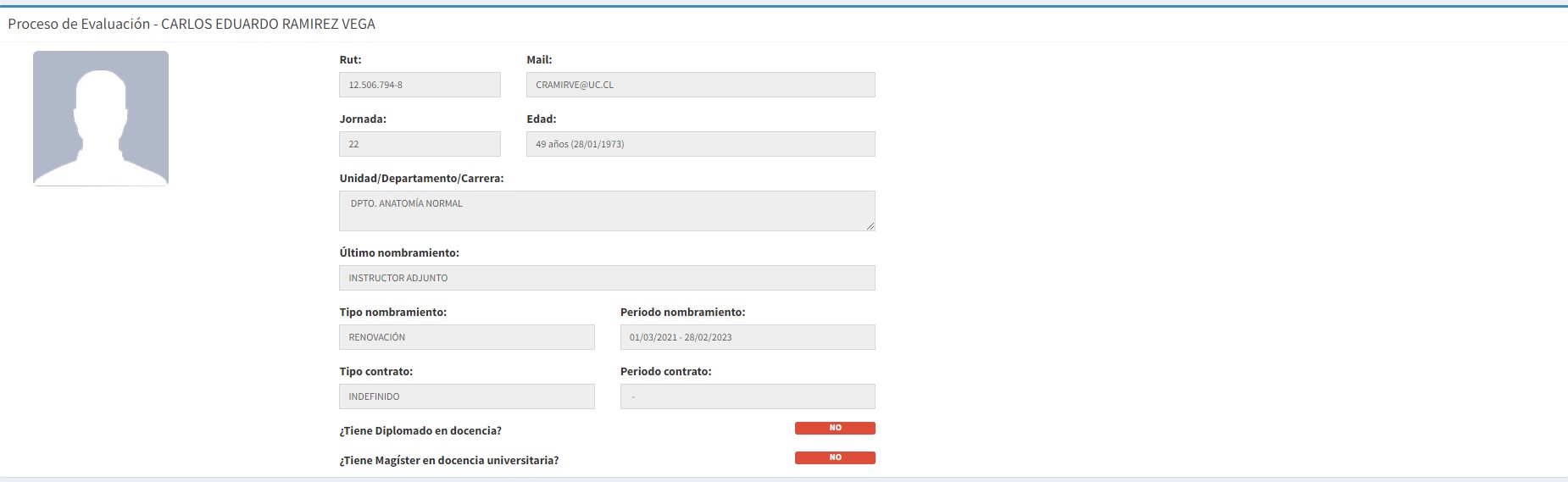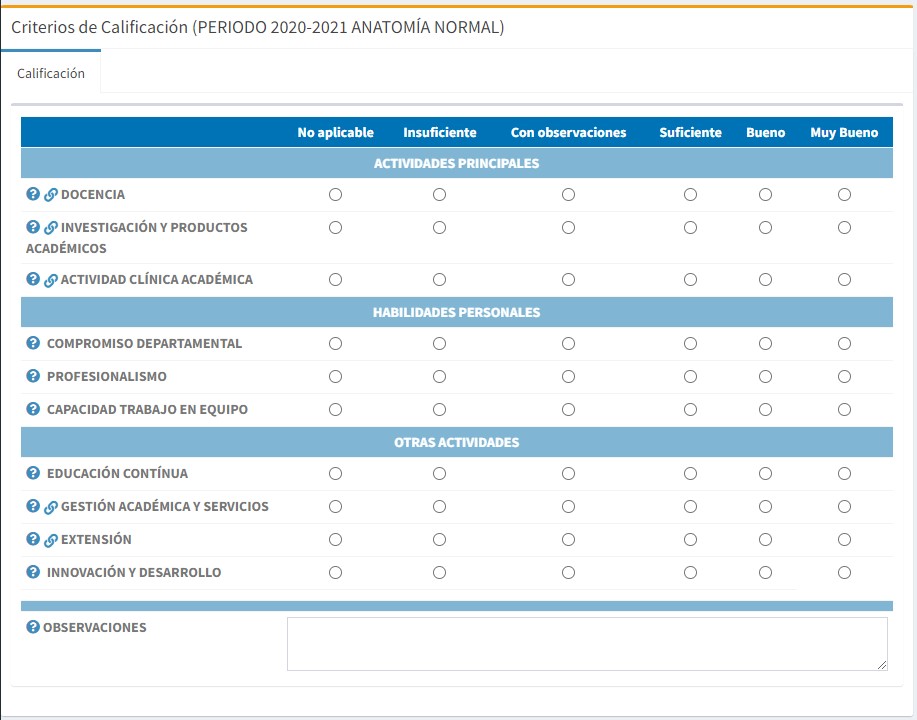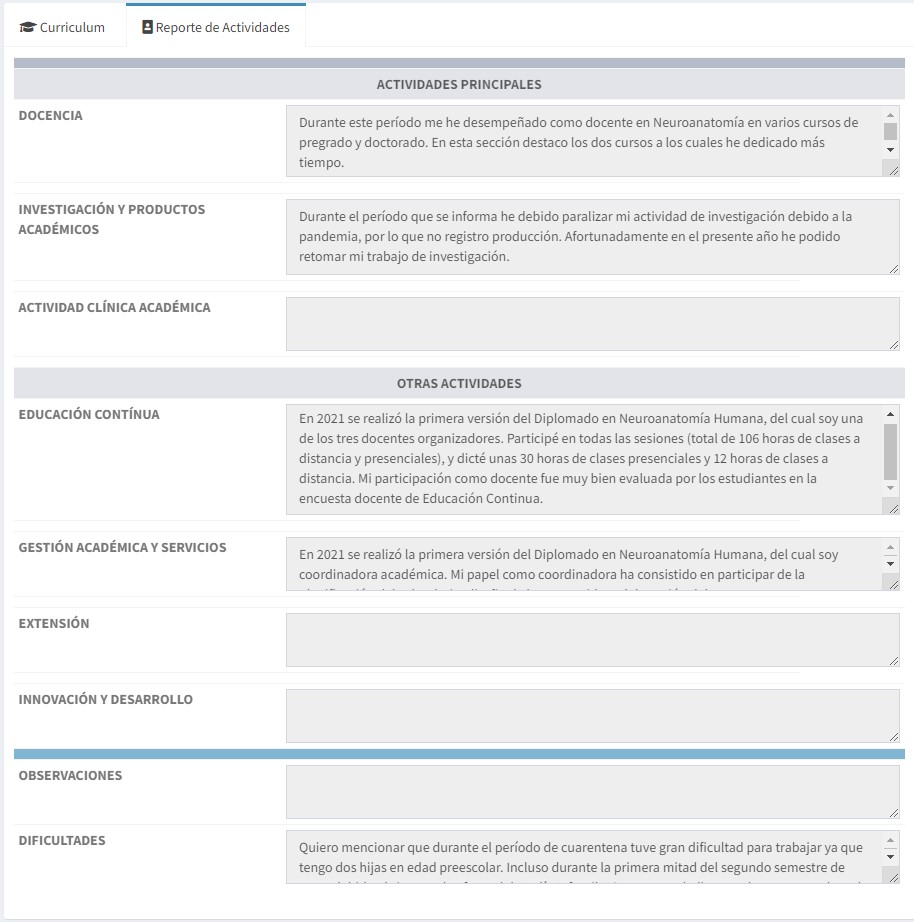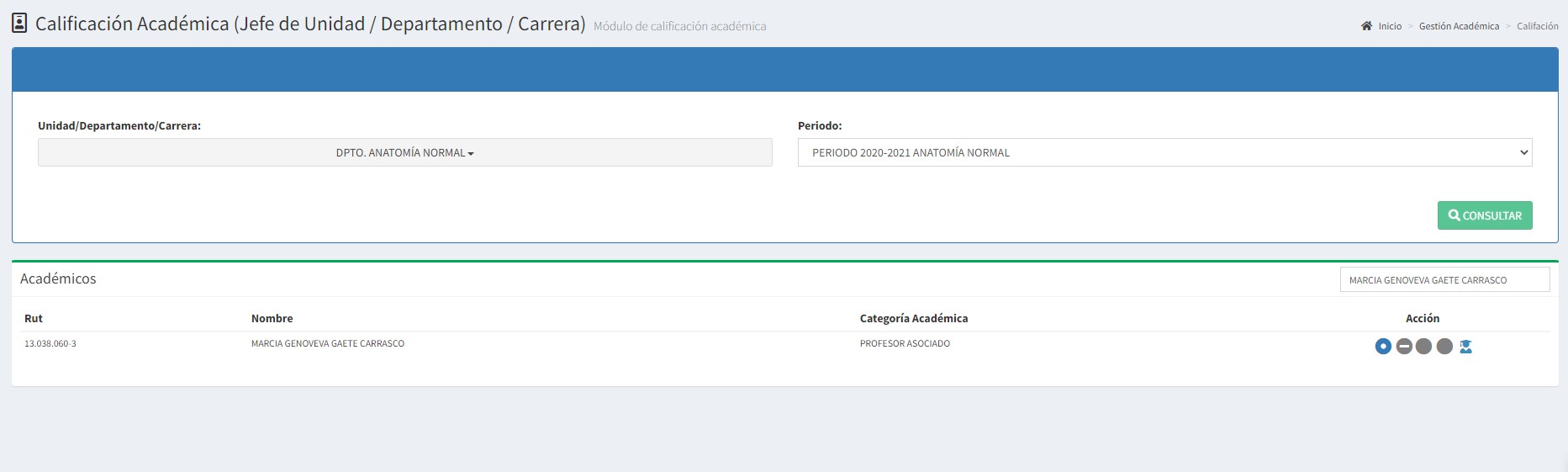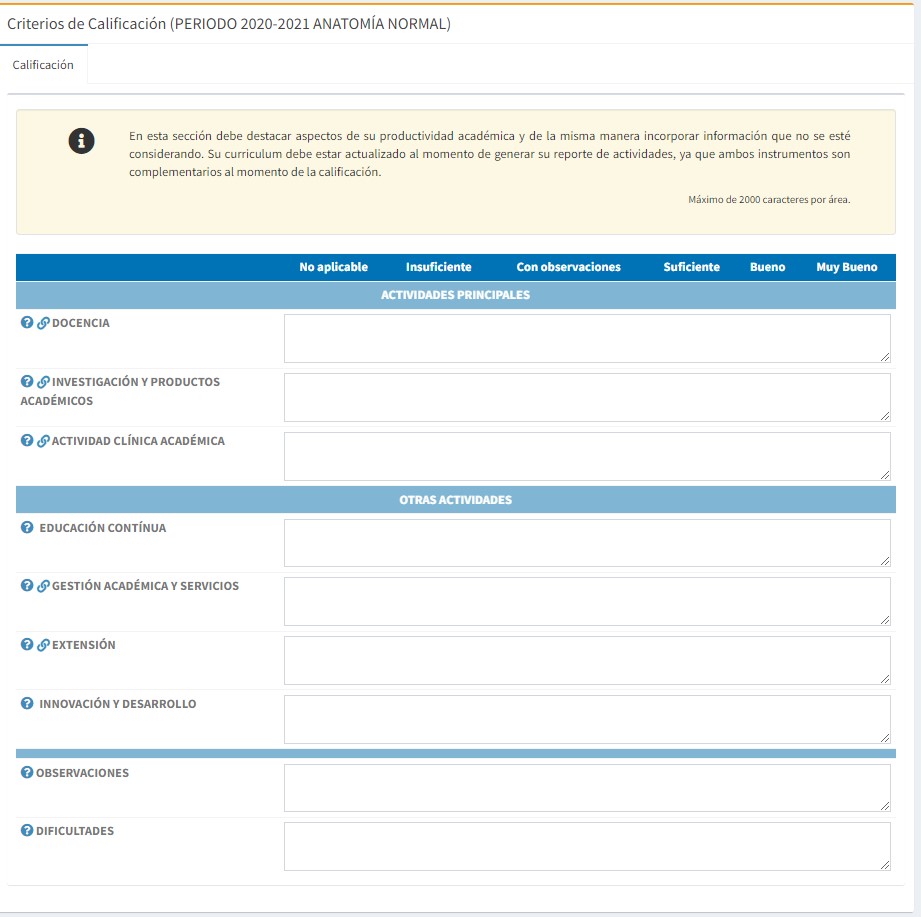Introducción
En esta guía, se explica el proceso para llevar a cabo la calificación por parte del Jefe de Unidad / Departamento / Carrera como también su propio reporte de actividades, esto por medio del módulo de Calificación dentro de DELTA.
Requerimientos
| Jefe de Departamento |
Sólo los usuarios que cuenten con este perfil, podrán llevar a cabo este proceso.
Puedes ver el vídeo tutorial directamente presionando aquí.
Flujo
Paso 1. En primer lugar, debe estar situado en el sitio inicial que se encuentra después de iniciar sesión en DELTA (Ilustración 1), en el cual se podrán observar los accesos directos a los distintos módulos del sistema, los enlaces a los textos instructivos y videotutoriales, entre otras cosas.
Paso 2. En segundo lugar, en la parte izquierda de la pantalla encontraremos el menú principal, en este menú buscarás el módulo Gestión Académica y le harás clic, posteriormente, se desplegará otro sub-menú en el que buscarás Trayectoria Académica y repetirás el paso anterior, para finalizar haciendo clic en Calificación (Ilustración 2).
Paso 3. Cuando estemos dentro de Calificación, tendremos dos campos en pantalla, el primero siendo Unidad/Departamento/Carrera y el segundo el periodo (Ilustración 3), ambos siendo listas desplegables que están limitadas a los departamentos que estemos afiliados (Ilustración 4), una vez que se completan ambos campos, se debe hacer clic en el botón “Consultar” en color azul.
Paso 4. Una vez que carga el sitio, tendremos en la parte inferior del módulo una nueva sección llamada Académicos, la cual incluye cierta información de los mismos (RUT, nombres junto con su categoría académica), por cada registro que veamos acá podremos encontrar un conjunto de botones de acción a su derecha (Ilustración 5). Siendo el segundo la calificación por el Jefe de Unidad/Departamento/Carrera, buscaremos un académicos para posterior hacer clic en dicho botón.
Info. Adicional. En caso de que sean muchos académicos y estemos buscando uno en específico, también tenemos el filtro de “búsqueda rápida” en la parte superior de “Académicos”, al escribir un nombre lo va a buscar automáticamente y sólo te mostrará aquellos con los que haga match.
Paso 5. Después de presionar el botón, debemos bajar por la Calificación hasta encontrar la nueva sección con el título de Proceso de Evaluación, aquí encontraremos más detalles del académico con relación a su trabajo (Ilustración 6).
Paso 6. La segunda sección con el título de “Criterios de Calificación” se compone de dos partes, la primera siendo la calificación del académico (Ilustración 5), en donde se evalúa cada una de las actividades del mismo a través de diversos criterios (en una escala de no aplicable hasta muy bueno, con 6 niveles en total), y la segunda se compone del currículum y el reporte de actividades, en donde podremos ver todas las secciones del currículum como también el reporte completo (Ilustración 6).
Paso 7. Finalmente, si la calificación ya está completa, sólo debemos bajar hasta encontrar el botón “Grabar y Enviar” en color azul, se debe hacer clic en este botón para posteriormente confirmar y guardar la calificación.
Info. Adicional. Dentro del módulo, el Jefe podrá llevar a cabo su propio reporte de actividades. Para esto, sólo hace falta buscar el nombre en la sección “Académicos” a través del filtro de búsqueda, luego de esto sólo hay que hacer clic en el primer botón del conjunto (Ilustración 7), correspondiente al reporte (Ilustración 8).
Video Tutorial
Secuencia Pendiente
No hay secuencia pendiente.